Riippumatta siitä, onko sinulla huippuluokan kuulokkeet vai etkö vain löydä oikeanlaista mikrofonikuuloketta, joka sopii makuusi, on tarpeeksi kannettava ja ei heikennä musiikin laatua, aina on olemassa ratkaisu. Suosikkikuulokkeidesi muuttaminen kuulokkeiksi, joilla voit nauhoittaa ääntäsi, vastata puheluihin ja ohjata videokeskusteluja, on todellinen haaste.
Mikrofonit ja kaiuttimet ovat monin tavoin samankaltaisia. Mikrofonit muuttavat äänen sähköisiksi signaaleiksi, kun taas kaiuttimet tekevät päinvastoin sähköiset signaalit ääneksi. Tästä keskinäisestä suhteesta huolimatta ne koostuvat käytännössä samoista komponenteista ja toimivat samojen periaatteiden mukaisesti.

Sisältö:
Miten kuulokkeita käytetään mikrofonina

Mikrofonit ja kuulokkeet koostuvat värähtelevistä kalvoista, jotka muuttavat äänen sähköisiksi signaaleiksi ja palaavat takaisin ääneksi, joten voit käyttää kuulokkeita äänen tallentamiseen.
Kun puhut mikrofoniin, kalvo värähtelee ja lähettää sähköisiä signaaleja mikrofonin sisällä olevia johtoja pitkin mikserin esivahvistimiin. Nämä sähkösignaalit kulkevat vahvistimeen ja kaiuttimiin menevien johtojen kautta, joissa on kaiutinkartioihin kiinnitetty sähköinen kela ja magneetti. Kun kartiot värähtelevät, nämä signaalit muunnetaan takaisin ääneksi.
Kaiuttimet voivat toimia mikrofonien tavoin, jolloin sähköisten signaalien kulku käännetään päinvastaiseksi: ääniaallot tulevat kaiuttimeen, saavat siihen kiinnitetyn magneetin värähtelemään ja lähettävät sitten sähköisen signaalin sen johtojen kautta. Uudelleenviritettyjen kuulokkeiden äänenlaatu on huonompi kuin tarkoitukseen suunniteltujen mikrofonien, mutta sitä voidaan hieman parantaa tietokoneen ääniasetuksilla.
Suositukset:
Yksinkertaisten kuulokkeiden ja kuulokkeiden tekeminen mikrofonilla itse
 , Kuulokemikrofonin oikea asentaminen Windows PC:ssä
, Kuulokemikrofonin oikea asentaminen Windows PC:ssä
 , Kuulokkeiden purkaminen: Ohjeet, joissa on askel askeleelta kuvia kaikkien kuulokkeiden osien korjaamisesta.
, Kuulokkeiden purkaminen: Ohjeet, joissa on askel askeleelta kuvia kaikkien kuulokkeiden osien korjaamisesta.

Vaihe 1.
Etsi tietokoneen mikrofonin tai linjatulon äänitulo ja liitä kuulokkeet liitäntään.
Avaa äänen ohjauspaneeli siirtymällä aloitusnäyttöön. Windows 8 -ohjelmistossa tämä näyttää tältä:
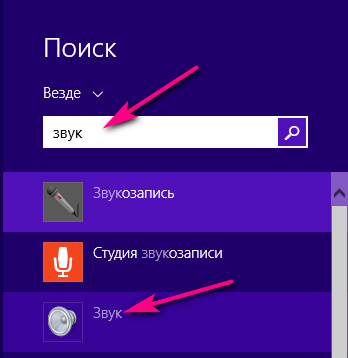
Vaihe 2.
Audio Device Management -ohjelmiston nimi voi olla "Sound" tai "Manage Audio Devices" hakukentässä. Avaa äänen ohjauspaneeli napsauttamalla jotakin näistä vaihtoehdoista tuloksissa.
Napsauta välilehteä "Record" ja jos sinulla on useampi kuin yksi laite, vahvista valittujen kuulokkeiden käyttö, aseta ne oletusasetuksiksi ja napsauta "OK".
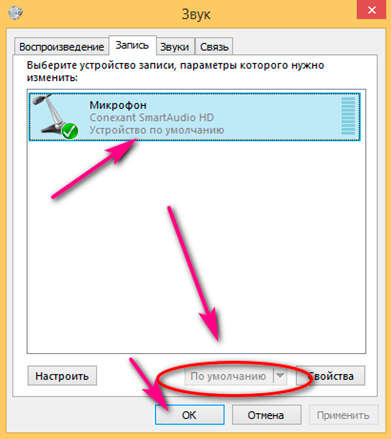
Vaihe 3
Valitse äänen ohjauspaneelin "Record"-välilehti. Naputtele kuulokkeita jatkuvasti tai yksinkertaisesti kosketa niitä ja odota, että vihreät palkit reagoivat, mikä osoittaa, että laite tuottaa melua.
Kun olet varmistanut, että improvisoitu mikrofonisi on merkitty ja että se toimii, valitse se ja paina "Aseta oletus" -painiketta. Napsauta OK-painiketta, ja olet nyt valmis käyttämään kuulokkeita mikrofonina.
Kuulokkeiden käyttäminen mikrofonina puhelimessa ja tabletissa

1. Etsi sovellus, jossa on äänitallennin ja jossa on äänen herkkyysasetus, joka vastaa laitteesi ääntä. Vaihtoehtoisesti voit käyttää ulkoista esivahvistinta tai mikseriä sovittamiseen. Monissa mobiililaitteissa on tiukka automaattinen äänenvoimakkuuden säätö.
2. Jos haluat muuntaa kuulokkeet mikrofoniksi iOS- ja Android-käyttöjärjestelmissä, tarvitset sovittimen, jossa on mikrofoni- ja kuulokeliitännät ja joka jakaa tulon kahteen signaaliin: yksi mikrofonille ja yksi kuulokkeille. Kytke liitin sovittimen mikrofonituloon ja liitä sovitin mikseriin tai ääniliitäntään. Tee pari testitallennusta ja tee säätöjä parhaiden asetusten löytämiseksi.
3. Olet luonut pienen mikrofonin, jota voit käyttää keikalla tai kuvata sillä suoraa videota, sillä sen pienen koon ansiosta se on helppo piilottaa.
Jos äänituloa ei ole

Joskus Androidissa ei ole äänituloa. Tällöin ongelmaan voi löytyä ratkaisu Bluetoothin kautta, joka on myös mikrofoni. Kytke se siis laitteeseen ja etsi sovellus, kuten Easy Voice Recorder, joka voi tallentaa Bluetoothista.
Ne, jotka käyttävät iPadia, voivat kokeilla Recorder Plus HD:tä tallentamaan Bluetooth-yhteyden kautta. Ongelmana on, että Bluetooth voi joskus aiheuttaa häiriöitä, mutta jos sinulla ei ole muuta kuin tämä puhelinkuuloke, kannattaa kokeilla.
Ajankohtaista:
5 parasta Bluedio-kuuloketta
 , 5 parasta JBL kuulokkeet
, 5 parasta JBL kuulokkeet
 , 5 parasta kuuloketta alle 1000 ruplaa
, 5 parasta kuuloketta alle 1000 ruplaa
 , Kuinka asettaa kuulokkeet laadukasta ääntä varten
, Kuinka asettaa kuulokkeet laadukasta ääntä varten
 , Miten juottaa kuulokkeiden pistoke
, Miten juottaa kuulokkeiden pistoke
 , Miten asentaa uudelleen revitty kuulokkeiden johdot
, Miten asentaa uudelleen revitty kuulokkeiden johdot
 , Irrota kuulokkeet
, Irrota kuulokkeet
 , Kuulokkeiden kiinnittäminen
, Kuulokkeiden kiinnittäminen
 , Korjaa kuulokkeet omin käsin
, Korjaa kuulokkeet omin käsin



 Minulla on mikroliitäntä, mutta minun täytyy puhua ja kuulla, mutta jos laitan sen kuulla sitten mikro ei toimi ja jos laitan sen muihin sitten mikään ei toimi ja äänet-välilehdellä ei ole mikroa missään laitteessa (
Minulla on mikroliitäntä, mutta minun täytyy puhua ja kuulla, mutta jos laitan sen kuulla sitten mikro ei toimi ja jos laitan sen muihin sitten mikään ei toimi ja äänet-välilehdellä ei ole mikroa missään laitteessa (